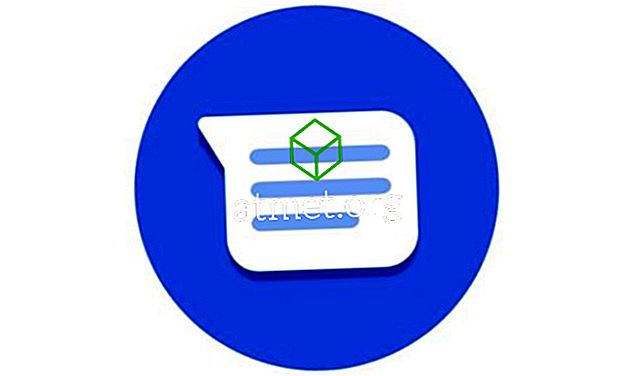Каждая новая версия Windows Server добавляет больше функций. Функциональные уровни домена и леса Active Directory определяют функции, которые можно использовать в системе. С помощью этих шагов вы можете проверить функциональные уровни домена и леса.
Вариант 1 - из инструментов администратора
- В меню « Администрирование » выберите « Домены и доверие Active Directory » или « Пользователи и компьютеры Active Directory ».
- Щелкните правой кнопкой мыши корневой домен, затем выберите « Свойства ».
- На вкладке « Общие » на экране отображаются « Функциональный уровень домена » и « Функциональный уровень леса ».

Вариант 2 - Команда Powershell
Чтобы найти функциональный уровень домена, используйте эту команду:
Get-ADDomain | fl Name, DomainMode
Чтобы найти функциональный уровень леса, используйте эту команду:
Get-ADForest | fl Name, ForestMode
Изменение функционального уровня домена
Функциональный уровень домена можно изменить, щелкнув правой кнопкой мыши по домену и выбрав « Повысить функциональный уровень домена»… Перед выполнением этого шага необходимо убедиться, что на всех контроллерах домена запущены версии (окна) окон, которые допускают изменение. Для получения дополнительной информации о повышении функциональных уровней домена и леса посетите страницу Microsoft - Как повысить функциональные уровни домена и леса Active Directory.
Изменение функционального уровня леса
Функциональный уровень леса можно изменить, щелкнув правой кнопкой мыши Домены и трасты Active Directory и выбрав Повысить функциональный уровень леса ... Перед выполнением этого шага необходимо убедиться, что все домены в лесу находятся на уровне, необходимом для изменения.